你的简历往往是潜在雇主对你的第一印象. 因此,你的简历应该展示你的目标、优势和成就. 大学或学校的职业顾问可以帮助你确定简历格式的改进之处, presentation, relevance, 并满足于确保它为求职做好准备.
可以上传到握手帐户的文档
- Resume
- Cover Letter
- 推荐信
- 其他-非正式成绩单、参考资料和工作实例(i.e.,写作样本,专业社交媒体帖子等.)
Note:上传文件的数量没有限制.
支持哪些类型的文档?
- 上传的文件必须小于等于20mb,并且文件必须为PDF格式 (preferred), .DOC, or .DOCX format.
- 握手将自动尝试转换任何 .DOC or .DOCX格式转换为PDF. 在申请工作之前,您需要审查并批准转换后的PDF版本.
我什么时候可以上传新文档?
Handshake提供了多种轻松上传新文档的机会,包括:
- 在申请工作的时候
- 当你第一次报名参加虚拟展会时
- 从你的个人资料中
- through your account icon > Documents
每个提示包含相同的字段: 命名新文档, 选择文档类型, 或者拖放文件, 或单击“从计算机中选择”以浏览文件.
如何上传新文档?
-
-
-
- 单击“握手”右上角的帐户图标,然后单击 Documents.
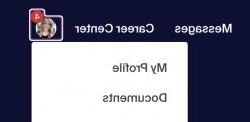
-
-
-
- 如果您之前没有上传过文档, 您可以将文件拖放到屏幕上, 或者点击蓝色 从电脑中选择 按钮,然后选择计算机上的文件.
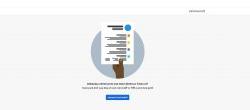
- 在弹出的窗口中,将加载文档的预览. 采取以下步骤:
-
-
-
- Review the Document Name 文本字段-它默认为计算机上的文件名,但您可以根据需要进行更改.
Tip如果你是在为某个特定的申请上传简历, 在“文件名称”中注明公司名称,以备日后参考! - Select the 文档类型 从下拉菜单中. 特别注意文档的类型! 如果您上传成绩单,但将文档类型设置为简历, 当你申请工作时,它不会包含在你的成绩单文件列表中. 确保文档类型准确地表示文档.
- Click Add Document 要完成上传.
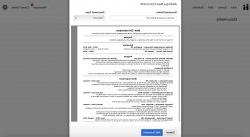
简历查看状态
查看文件的状态:
- 点击屏幕右上角的你的名字
- Select Documents
- 看看屏幕的右侧——每个文档都会列出一个待定状态, Declined, or Approved
文档状态
- PENDING: 请在提交后的2-3个工作日内由你所在学院/学校的职业顾问进行审核. 当您的文档状态发生变化时,您将通过握手收到通知.
- APPROVED: 您可以使用此简历开始在Handshake申请工作和实习!
- DECLINED: 请按照您的职业顾问的建议进行更改,并尽快重新提交以进行进一步审查. 确保你的工作和实习申请具有竞争力,并推销你独特的经历, 我们强烈建议您在申请工作时不要提交被拒绝的简历.
仍然有麻烦? 访问握手帮助中心
- Review the Document Name 文本字段-它默认为计算机上的文件名,但您可以根据需要进行更改.
-
-
- 如果您之前没有上传过文档, 您可以将文件拖放到屏幕上, 或者点击蓝色 从电脑中选择 按钮,然后选择计算机上的文件.
-
-
-
- 单击“握手”右上角的帐户图标,然后单击 Documents.
-
-
